Avant de commencer, il faut savoir que cette méthode n’est pas une technique pour pirater un mot de passe Wifi ou pour accéder à un réseau de voisinage Wi-Fi protégé par un mot de passe.
Il s’agit seulement d’une méthode de récupération d’un mot de passe de votre réseau Wi-Fi à vous que vous avez oublié d’où la simplicité de la technique !
Donc si vous avez oublié le mot de passe de votre Wi-Fi et vous n’arrivez plus à connecter de nouveaux appareils, il existe toujours un moyen pour le récupérer si vous êtes toujours connecté à ce dernier car il est toujours possible d’accéder à vos paramètres réseau et d’afficher ce mot de passe en claire.
Pour cela, lancez votre invite de commande Windows mais en mode administrateur, si vous ne savez pas comment, cliquez sur le menu Démarrer, puis tapez dans la barre de recherche invite de commande et faites un clic droit sur Invite de commande puis Plus puis sélectionnez Exécuter en tant qu’administrateur.
Vous êtes en mode administrateur sur votre invite de commande Windows 10 et comme un prof, il suffit maintenant de taper quelques commandes que la plupart des administrateurs réseaux utilisent et commençons-nous par la commande netsh. En vrai il s’agit d’un utilitaire de script en ligne qui vous permet d’afficher ou de modifier la configuration réseau d’un ordinateur en cours d’exécution.
Pour afficher donc la liste de tous les réseaux Wi-Fi connus par votre machine et les noms de tous les réseaux Wi-Fi auxquels vous vous êtes déjà connectés s’affichent, saisissez la commande netsh avec les options et paramètres suivantes :
netsh wlan show profileComme la photo ci-dessous le montre, nous avons comme résultat de la commande 8 réseaux Wi-Fi auxquels la machine a été déjà connecté. Nous allons essayer d’afficher par exemple le mot de passe du réseau Bbox-346E de notre liste.
Pour cela, tapez maintenant la commande :
netsh wlan show profile name= « nom wifi » key=clear | findstr « clé »
Dans notre cas c’est Bbox-346E le nom du Wi-Fi :
netsh wlan show profile name="Bbox-346"E key=clear | findstr "clé"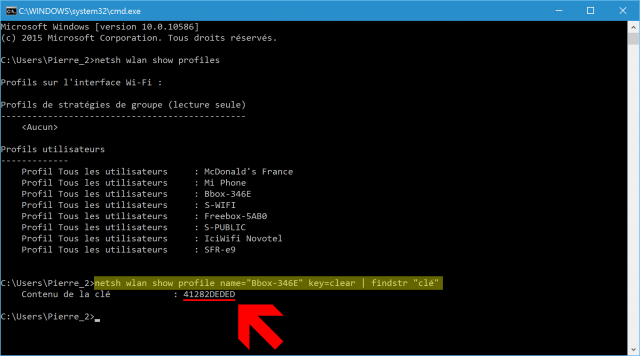
Et voilà, le mot de passe de notre Wi-Fi Bbox-346E s’affiche en claire en retour à cette commande dans la ligne Contenu de la clé.

























